Ekran blokady systemu Windows 8 zawiera dwa podstawoweelementy: obraz ekranu blokady z dynamicznymi ikonami baterii i sieci, znaczki komunikatów o stanie aplikacji oraz ekran logowania, na którym podajesz hasło, aby zalogować się do systemu Windows. Jeśli korzystasz z wersji beta systemu Windows 8, możesz wiedzieć, że pozwala on użytkownikom (administratorom i użytkownikom standardowym) na zmianę obrazu tła ekranu blokady. Jeśli jesteś administratorem systemu, możesz uniemożliwić innym użytkownikom komputerów zmianę obrazu tła ekranu blokady za pomocą Edytora lokalnych zasad grupy. W dalszej części przeprowadzimy Cię przez proces wyłączania opcji dostosowywania obrazu na ekranie blokady. Spowoduje to wyłączenie okna Personalizuj> Blokada ekranu (dostępnego w Ustawieniach komputera), aby uniemożliwić użytkownikom zmianę domyślnego / aktualnie stosowanego obrazu tła ekranu blokady.
Na początek upewnij się, że zalogowałeś się do systemu Windows jako Administrator lub że masz wymagane uprawnienia administracyjne, aby zmienić ustawienia lokalnych zasad grupy. Najpierw przejdź do ekranu startowego, wpisz gpedit.msc, wybierz Aplikacje z prawego paska bocznego, a następnie kliknij gpedit.msc w głównym oknie.

Otworzy się Edytor lokalnych zasad grupy. Teraz przejdź do następującej lokalizacji.
Konfiguracja komputera / Szablony administracyjne / Panel sterowania / Personalizacja
Główne okno zawiera wszystkie ustawienia zasad związanych z personalizacją. Teraz kliknij prawym przyciskiem myszy nazwane ustawienie zasad Zapobiegaj zmianie obrazów ekranu blokady i wybierz Edytuj. Inne niż wymagane Zapobiegaj zmianie obrazu ekranu blokady masz ustawienia zasad Zapobiegaj zmianie tła menu Start i Nie wyświetlaj ekranu blokady ustawienie zasad na liście po prawej stronie.
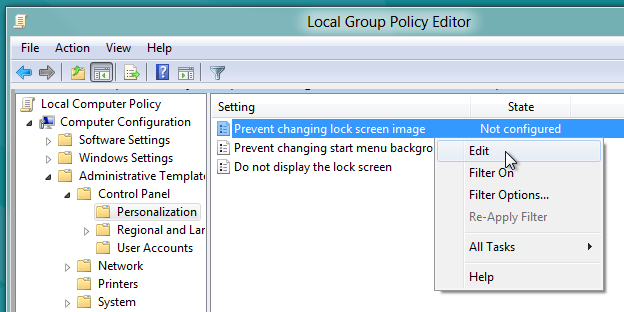
Otworzy się osobne okno, z którego możeszmoże dostosować domyślne ustawienie zasad. U góry dostępne są opcje Nieskonfigurowane, Włączone i Wyłączone. Wybranie każdego ustawienia pozwoli ci przeczytać jego efekt w sekcji Pomoc. Umożliwić Zapobiegaj zmianie obrazu ekranu blokady, po prostu wybierz Włączone z listy i kliknij OK.
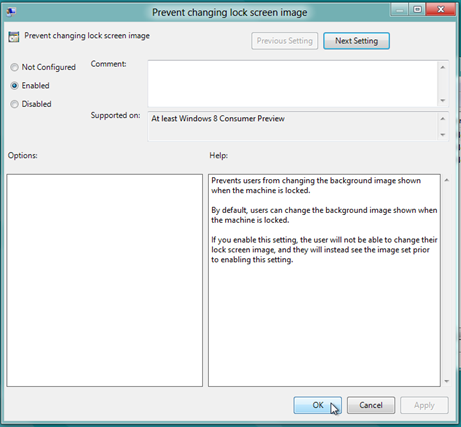
Po zakończeniu należy wprowadzić zmiany w ustawieniach zasad grupy. Aby to zrobić, zamknij Edytor lokalnych zasad grupy i otwórz okno dialogowe Uruchom. Wpisz polecenie „gpupdate / force„I kliknij OK.
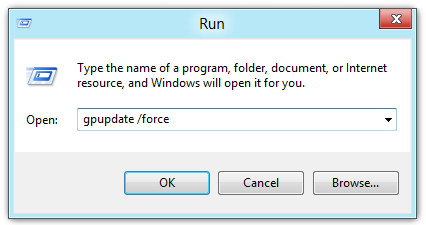
Po zaktualizowaniu ustawienia zasad użytkownicy komputeranie będzie w stanie zmienić tła obrazu ekranu blokady. Po przejściu do Ustawienia komputera–> Personalizuj pojawi się komunikat „Niektóre ustawienia na tej stronie zostały wyłączone na podstawie zasad grupy”.
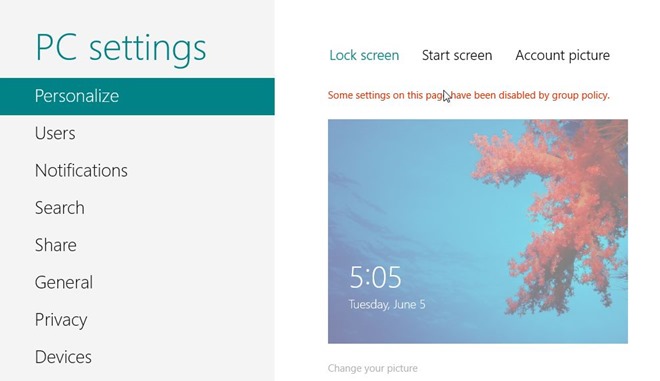
W ten sposób możesz łatwo uniemożliwić innym użytkownikom zmianę obrazu na ekranie blokady.













Komentarze